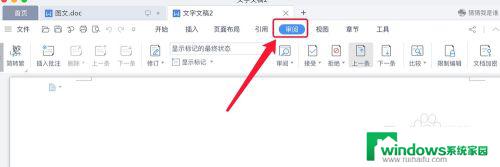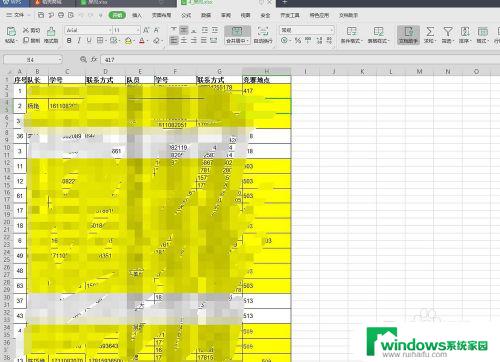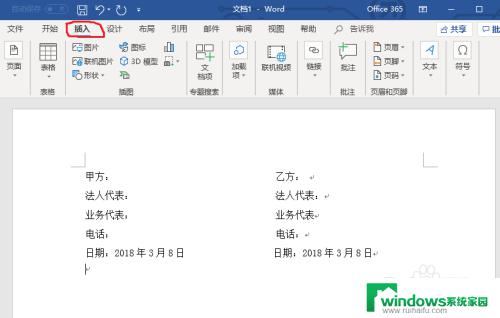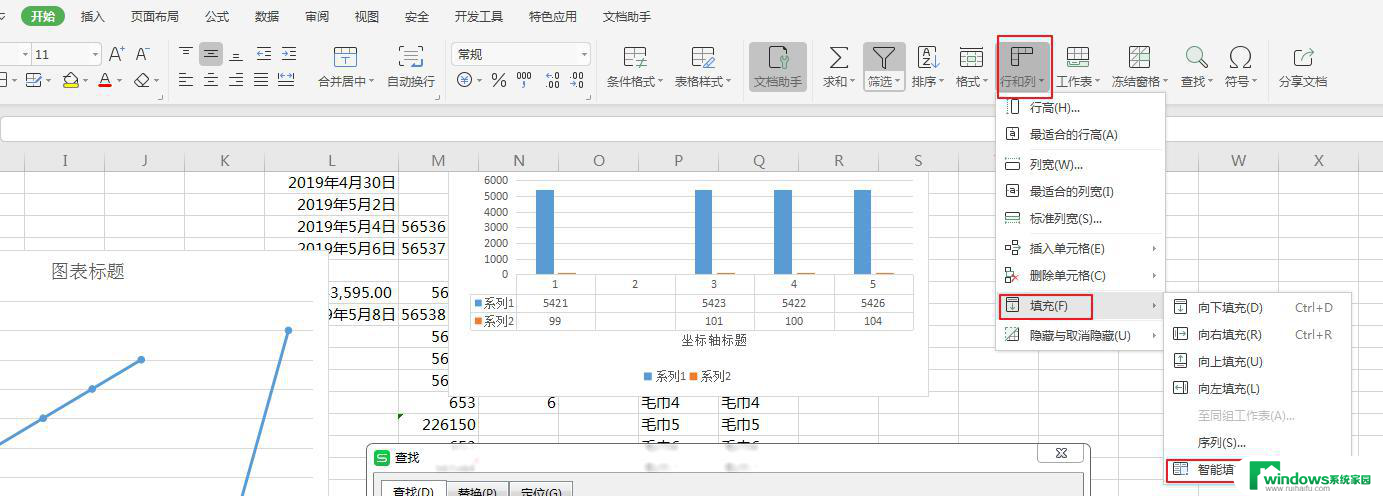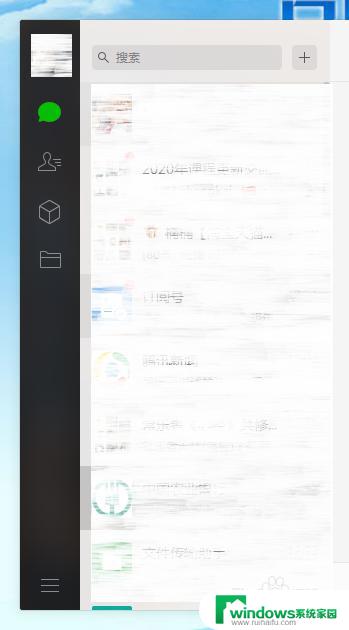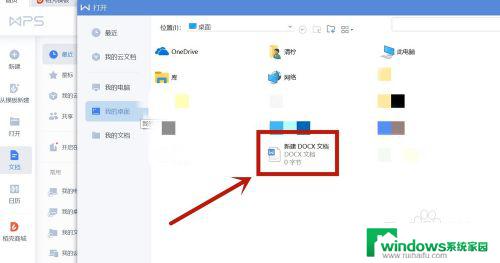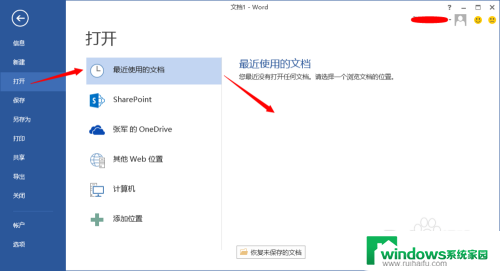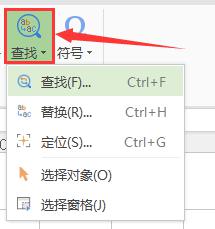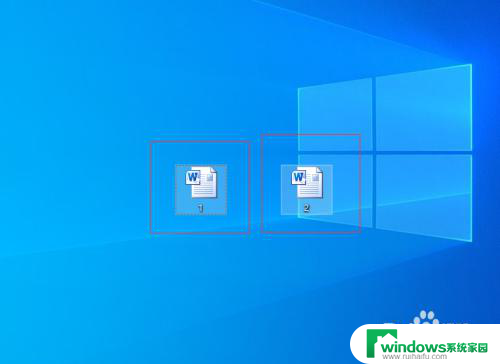word文档比较两个文件内容 使用word比较功能查找文章的差异
word文档比较两个文件内容,现代社会信息传递的速度与方式越来越多样化,而在这个信息爆炸的时代,我们经常需要对文档进行比较,以便找出其中的差异,而在这个过程中,Word的比较功能无疑成为了我们的得力助手。通过使用Word的比较功能,我们可以方便地对两个文档进行内容的比较,快速找出其中的差异,并进行相应的修改和调整。这种功能的使用不仅可以提高工作效率,还能减少错误和遗漏,使我们的文档更加准确和完善。无论是在工作中还是在学习中,掌握并灵活运用Word的比较功能都是一项必备的技能,它将为我们的工作和学习带来更多的便利和效益。
方法如下:
1.打开 Word 后,点击“审阅”菜单。
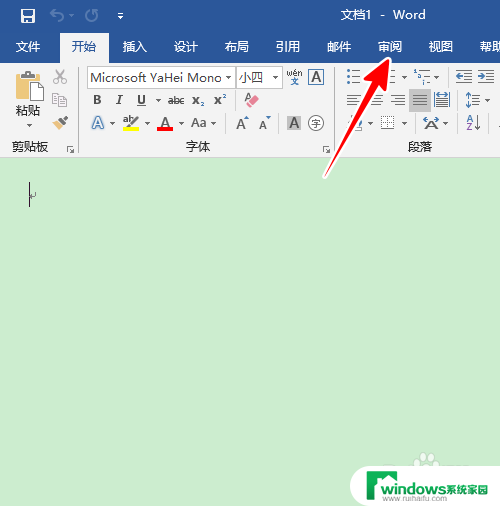
2.再点击“比较”。
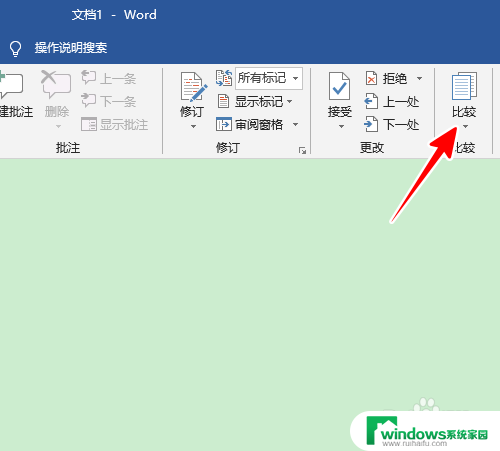
3.在弹出的子菜单中,再次点击“比较”。
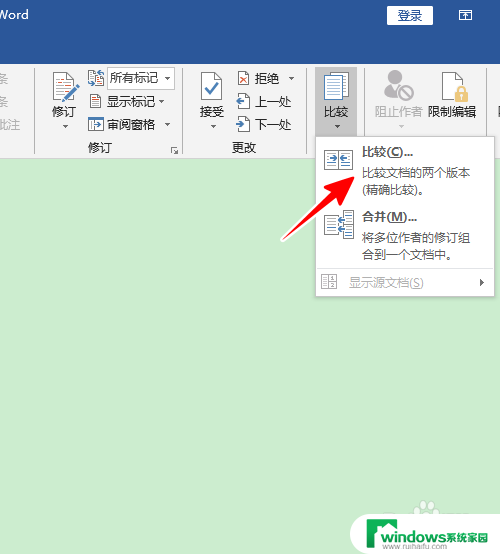
4.接着,在比较文档对话框中,点击“原文档”下的文件夹图标。
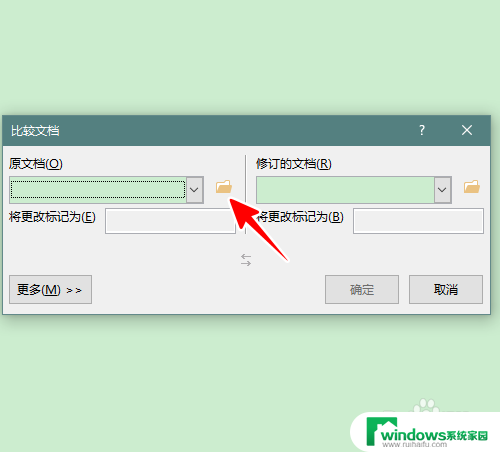
5.再找到第一个文档,将它载入进来。
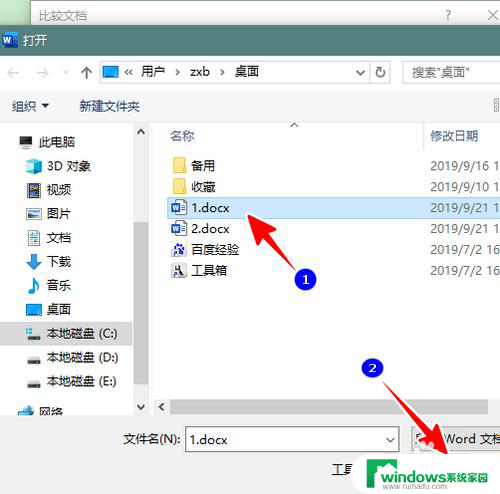
6.用同样的方法,点击“修订的文档”下的文件夹图标,将第二个文档载入进来。然后,再点击“确定”。
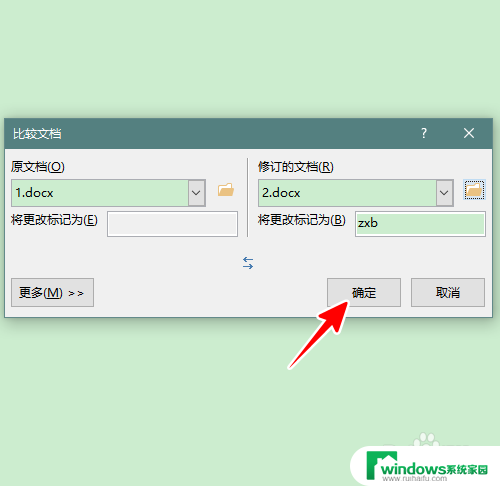
7.这时,我们就可以看到两个文档有哪些不同了。
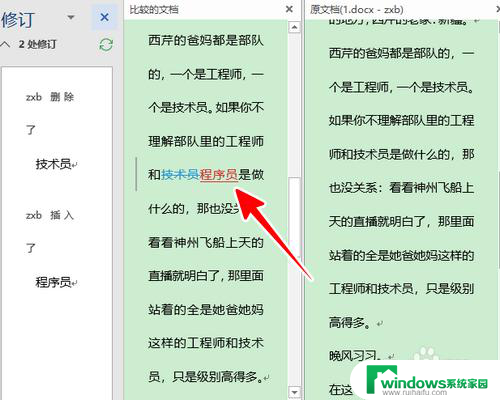
8.总结
1、打开 Word 后,点击“审阅”-“比较”-“比较”
2、点击对话框中“原文档”和“修订的文档”下的文件夹图标,将两个文档载入进来
3、在对话框中点击“确定”,这时就可以看到两个文档有哪些不同了
以上是关于如何比较两个Word文档内容的全部信息,如果您遇到相同的情况,可以按照这些方法来解决。